이는 DPI 스케일링 수준 또는 화면 해상도 문제로 인해 발생할 수 있습니다.
- 사용자는 때때로 웹 브라우저에서 사용하는 글꼴을 변경한다고 보고했습니다.
- Windows 글꼴을 수동으로 변경하면 이 성가신 문제를 해결할 수 있습니다.
- 이 문제가 있는 경우 아래 특별 가이드를 계속 읽어 도움을 받으세요.
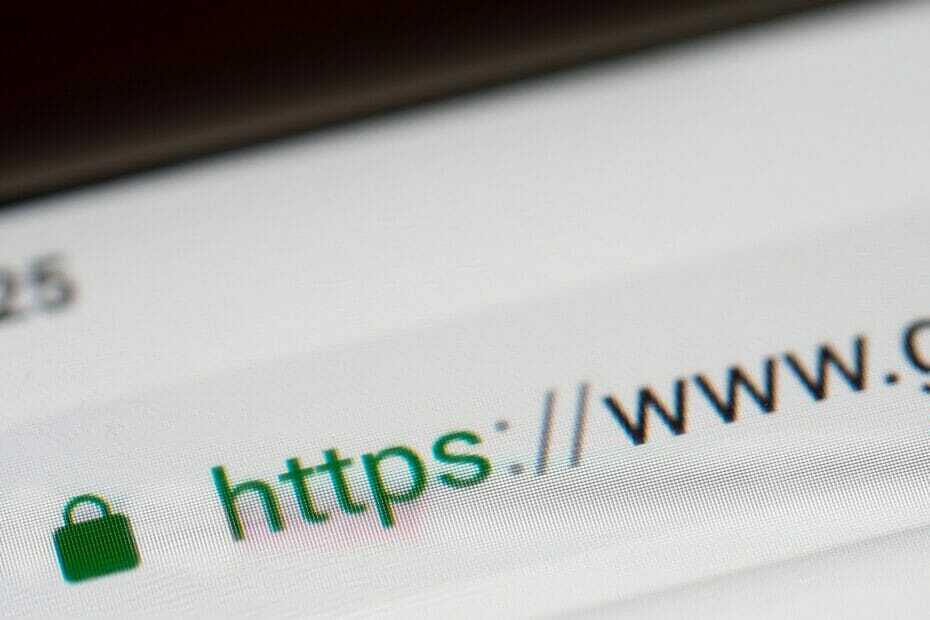
- 손쉬운 마이그레이션: Opera 지원을 사용하여 북마크, 암호 등과 같은 기존 데이터를 전송합니다.
- 리소스 사용 최적화: RAM 메모리는 다른 브라우저보다 더 효율적으로 사용됩니다.
- 향상된 개인 정보 보호: 무료 및 무제한 VPN 통합
- 광고 없음: 내장된 Ad Blocker는 페이지 로딩 속도를 높이고 데이터 마이닝으로부터 보호합니다.
- 게임 친화적: Opera GX는 게임을 위한 최초이자 최고의 브라우저입니다.
- 오페라 다운로드
Windows OS 사용자는 컴퓨터의 전체 모양을 사용자 정의할 수 있는 옵션이 있습니다. 사용자 지정 옵션에는 컴퓨터에 타사 글꼴을 다운로드하고 설치하는 것도 포함됩니다.
그러나 때때로 이러한 모험이 잘못될 수 있으며 결국 완전히 변경된 글꼴로 끝날 수 있습니다. 웹 브라우저 읽거나 쓰기가 매우 어렵습니다.
따라서 브라우저 글꼴이 왜 그렇게 작은지 궁금할 수 있습니다. 또는 왜 동일하지 않은지. 글쎄, 배우려면 계속 읽으십시오 문제 해결 가이드에 따라 이 문제를 해결하는 방법.
브라우저 글꼴이 갑자기 변경된 이유는 무엇입니까?
이런 일이 발생하면 정말 성가신 일이며 DPI 스케일링 수준, 화면 해상도 또는 기본 텍스트 크기로 변경되는 항목 때문입니다.
이런 일이 발생할 수 있는 또 다른 이유는 시스템이 맬웨어에 감염되기 때문입니다. 안전을 위해 전체 바이러스 백신 검사를 수행하십시오.
빠른 팁:
간단하고 직관적인 사용자 정의 옵션이 있는 찾아보기를 사용하십시오. 오페라를 추천합니다. 자신만의 테마를 설치하고 만들 수 있을 뿐만 아니라 글꼴 유형과 크기를 쉽게 조정할 수 있습니다.
브라우저는 Chromium 엔진에서 실행되며 자주 업데이트되므로 반응이 빠르고 안정적입니다. 여기에는 무료 광고 차단기, VPN, 소셜 미디어 통합 등이 포함됩니다.

오페라
글꼴을 조정하고 웹을 안전하고 오류 없이 서핑하세요!
브라우저 글꼴이 엉망인 경우 어떻게 해야 합니까?
1. 문제가 있는 글꼴 삭제
- 누르세요 윈도우 키 + 아르 자형 열기 위해 달리다.
- 유형 제어 그리고 누르기 좋아요 를 열려면 제어판.
- 클릭 모양 및 개인 설정.
- 클릭 글꼴.

- 이제 최근에 설치하여 문제를 일으키기 시작한 글꼴을 찾으십시오.
- 글꼴을 선택하고 다음을 클릭하십시오. 삭제.
- 글꼴을 삭제한 후 컴퓨터를 다시 시작합니다.
2. Windows 업데이트 확인
- 누르다 이기다 + 나 액세스 설정.
- 선택 윈도우 업데이트 탭.
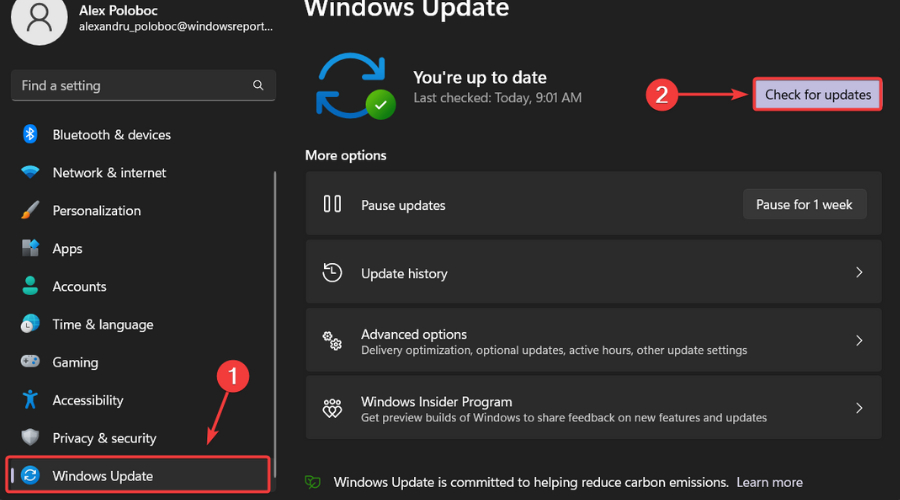
- 클릭 업데이트 확인 최근 항목을 설치하십시오.
3. Windows 글꼴을 수동으로 변경
글꼴을 변경하기 전에 시스템 복원 지점을 생성하십시오. 방법은 다음과 같습니다.
- 유형 복원 지점 검색창에서.
- 클릭 복원 지점을 만듭니다.

- 클릭 만들다 버튼을 누르고 이름을 입력합니다. 복원 지점.
- 그런 다음 만들다 진행하려면 버튼을 누르세요.
전문가 팁:
후원
특히 리포지토리가 손상되었거나 Windows 파일이 누락된 경우 일부 PC 문제는 해결하기 어렵습니다. 오류를 수정하는 데 문제가 있는 경우 시스템이 부분적으로 손상되었을 수 있습니다.
컴퓨터를 스캔하고 결함이 무엇인지 식별하는 도구인 Restoro를 설치하는 것이 좋습니다.
여기를 클릭하세요 다운로드하고 복구를 시작합니다.
사용하려는 글꼴 찾기
- 를 클릭하십시오 시작 버튼을 누르고 선택 설정.
- 클릭 개인화.
- 왼쪽 창에서 다음을 클릭합니다. 글꼴 탭.

- 이제 시스템에서 사용 가능한 모든 글꼴을 확인하십시오. 사용하려는 글꼴의 정확한 이름을 기록해 둡니다. 이 가이드에서는 글꼴을 대행사 FB.
- 열려 있는 메모장. 다음 레지스트리 코드를 복사하여 텍스트 파일에 붙여넣습니다.
[HKEY_LOCAL_MACHINESOFTWAREMicrosoftWindows NTCurrentVersionFonts] "Segoe UI (TrueType)"="" "Segoe UI Bold (TrueType)"="" "Segoe UI Bold Italic (TrueType)"="" "Segoe UI Italic (TrueType)"="" "Segoe UI Light(TrueType)"="" "Segoe UI Semibold(TrueType)"="" "Segoe UI 기호(TrueType)"="" [HKEY_LOCAL_MACHINESOFTWAREMicrosoftWindows NTCurrentVersionFontSubstitutes] "Segoe UI"="에이전시 페북" - 위의 코드에서 다음을 변경했는지 확인하십시오. 대행사 FB 자신의 글꼴 이름으로.

- 누르다 Ctrl 키 + 에스. 아래에 유형으로 저장 선택하다 모든 파일 파일 이름을 myfont.reg
- 딸깍 하는 소리 구하다.
- 새로 만든 파일(Myfont.reg) 클릭 예. 딸깍 하는 소리 좋아요 레지스트리에 병합합니다.
- 컴퓨터를 다시 시작하고 개선 사항이 있는지 확인하십시오.
변경 사항 되돌리기
위의 시스템 글꼴에 대한 변경 사항을 되돌리려면 다음 단계를 따르십시오.
- 메모장을 엽니다. 다음 코드를 복사하여 파일에 붙여넣습니다.
[HKEY_LOCAL_MACHINESOFTWAREMicrosoftWindows NTCurrentVersionFonts] "Segoe UI(TrueType)"="segoeui.ttf" "Segoe UI 검정(TrueType)"="seguibl.ttf" "Segoe UI 검정 기울임꼴 (TrueType)"="seguibli.ttf" "Segoe UI Bold (TrueType)"="segoeuib.ttf" "Segoe UI Bold Italic (TrueType)"="segoeuiz.ttf" "Segoe UI Emoji (TrueType)"="seguiemj .ttf" "세고 UI Historic (TrueType)"="seguihis.ttf" "Segoe UI Italic (TrueType)"="segoeuii.ttf" "Segoeuil Light (TrueType)"="segoeuil.ttf" "Segoe UI Light Italic (TrueType)"=" seguili.ttf" "Segoe UI Semibold Italic(TrueType)"="seguisbi.ttf" "Segoe UI Semilight(TrueType)"="segoeuisl.ttf" "Segoe UI Semilight Italic (TrueType)"="seguisli.ttf" "Segoe UI 기호(TrueType)"="seguisym.ttf" "Segoe MDL2 자산(TrueType)"="segmdl2.ttf" "Segoe 인쇄(TrueType)"="segoepr.ttf " "세고에 프린트 볼드 (TrueType)"="segoeprb.ttf" "Segoe 스크립트(TrueType)"="segoesc.ttf" "Segoe 스크립트 볼드(TrueType)"="segoescb.ttf" [HKEY_LOCAL_MACHINESOFTWAREMicrosoftWindows NTCurrentVersionFontSubstitutes] "Segoe UI"=- - 파일을 다른 이름으로 저장 Revertfont.reg. 당신이 설정했는지 확인 유형으로 저장 에게 모든 파일.

- 더블 클릭 revertfont.reg 그리고 클릭 예 > 확인 변경할 수 있습니다.
- 컴퓨터를 다시 시작하고 기본 글꼴이 복원되었는지 확인하십시오.
브라우저에 내장된 글꼴은 무엇입니까?
웹 안전 글꼴은 표준 웹 디자인에서 확실한 선택입니다. 따라서 웹 안전 글꼴을 선택하면 텍스트가 항상 의도한 대로 표시되도록 할 수 있습니다.
Helvetica(산세리프), Arial(산세리프), Arial Black(산세리프), Verdana(산세리프), Tahoma(산세리프), Trebuchet MS (산세리프), Impact(산세리프), Gill Sans(산세리프), Times New Roman(세리프), Georgia(세리프), Palatino(세리프), Baskerville(세리프), Andalé Mono (고정폭), Courier(고정폭), Lucida(고정폭), Monaco(고정폭), Bradley Hand(필기체), Brush Script MT(필기체), Luminari(판타지), Comic Sans MS(필기체).
자! 이제 Google 크롬 글꼴이 저절로 변경되는 경우에 필요한 모든 지식을 갖추었습니다.
내 브라우저 글꼴이 저절로 바뀌었다는 말도 안되는 소리로 들리므로 이 문제를 신속하게 처리하는 방법을 아는 것이 필수입니다.
오랫동안 브라우저의 글꼴이 엉망이 되거나 파이어폭스 글꼴이 갑자기 바뀌는 등의 문제를 사용자들이 제보해왔기 때문에 사실 새로운 것은 아닙니다.
위의 단계를 따르면 더 이상 인터넷 브라우저에서 글꼴 문제가 발생하지 않습니다. 아래 댓글 섹션에 메시지를 남겨 어떤 솔루션을 사용했는지 알려주세요.


![브라우저가 볼륨 변경을 지원하지 않음 [QUICK FIX]](/f/1a49f09e1e75635fa683c0dc0054fc32.jpg?width=300&height=460)